从 1973 年第一代图形用户界面诞生至今,图标已从简单的功能符号,演变为 UI 设计中 “无声的交互语言”。它既是用户快速识别功能的 “导航标”,也是提升产品质感的 “视觉名片”。想要掌握图标设计的精髓,无需复杂理论,只需理清其发展逻辑、设计原则与落地方法 —— 以下 8 大核心模块,带你系统吃透图标设计。

早期计算机依赖命令行操作,用户需记忆复杂代码才能执行任务。为降低使用门槛,图标概念逐步诞生,关键发展节点集中在三个品牌:
- 施乐 Alto(1973):图标雏形诞生
施乐推出首款带图形界面的个人电脑,界面中首次出现垃圾桶、文件、打印机等简单图标。这些符号虽简陋,却打破了 “文字命令” 的局限,为后续图标设计奠定基础。
- 苹果 Lisa(1983):现代图标风格奠基
乔布斯受施乐启发后,带领团队开发 Apple Lisa。当时苹果创意总监苏珊・卡尔设计的 “像素风格图标”,兼具简洁性与视觉平衡感 —— 比如用 “文件夹” 图形代表文件管理,让新手用户能直观理解功能,这种 “图形即功能” 的思路,成为现代图标设计的核心逻辑。
- 微软 Windows 1.0(1985):图标普及加速
微软推出首款图形界面系统,借鉴苹果图标理念的同时,结合自身系统特性优化设计。随着 Windows 的普及,图标从 “小众元素” 变为用户界面的标配,彻底改变了大众与计算机的交互方式。
图标设计本质是 “用图形符号传递信息”,核心满足两个要求:
- 简洁性:摒弃冗余细节,用最少的视觉元素表达功能。比如手机桌面的微信图标,仅用两个对话气泡,就清晰传递 “社交沟通” 的核心属性;
- 通用性:图形需符合大众认知习惯,不受语言、国界限制。例如 “放大镜” 代表搜索、“齿轮” 代表设置,这些符号已成为全球用户默认的 “交互共识”。
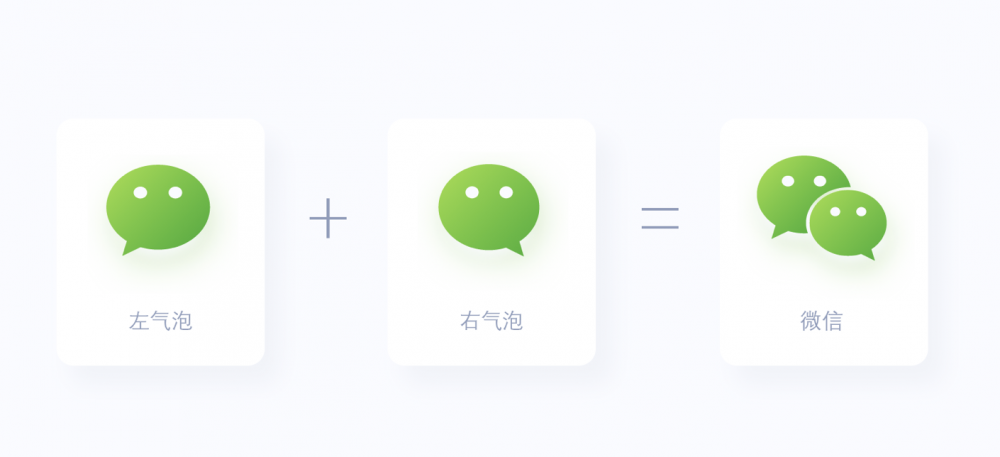
它广泛应用于软件界面、网站、APP 等场景,既是视觉引导工具,也是连接用户与功能的 “桥梁”。
图标并非单一形态,需根据产品定位与使用场景选择。常见分类可分为两类:
- 工具图标:承载核心功能,装饰性弱。如腾讯文档顶部的 “插入表格”“字体调整” 图标,帮助用户快速操作;
- 装饰图标:提升品牌感与情感化。如腾讯电脑管家界面的 3D 图标,搭配 IP 形象,拉近与用户距离;
- 启动图标:传递品牌理念,多带动态效果。如联想电脑管家的启动页图标,结合 slogan 动效,强化 “安全” 认知;
- 进程提示图标:反馈操作状态。如腾讯电脑管家清理垃圾时 “转动的风扇” 图标,告知用户任务正在进行;
- 状态提示图标:缓解用户焦虑。如 “404 页面” 的 “迷路小图标”、“暂无数据” 的 “空文件夹图标”,让用户理解当前状态;
- 趣味图标:增加界面活力。如联想管家的 “动态加载图标”,用可爱动效减少用户等待的枯燥感。
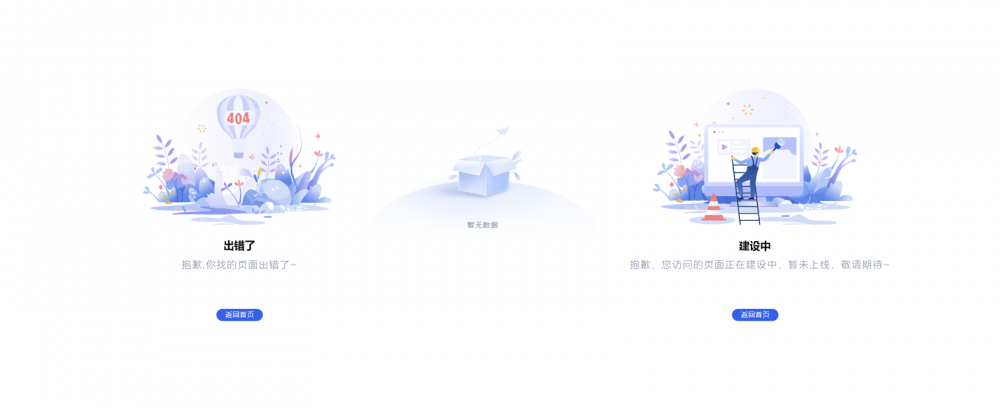
无论用 AI 还是手动设计,遵循以下原则能让图标更规范、易识别:
- 大小统一:注意几何视觉差 —— 比如相同尺寸的圆形与三角形,三角形会显小,需适当放大三角形尺寸,确保视觉上一致;
- 圆角统一:同系列图标若带圆角,曲度需相同。如正方形图标统一用 8px 圆角,避免有的用 4px、有的用 12px,显得杂乱;
- 风格统一:同一界面的图标风格保持一致。比如导航栏图标全用线性风格,不混用面性、立体风格;
- 角度统一:带倾斜或叠加元素的图标,角度需统一。如扁平化图标叠加的小色块,统一用 45° 倾斜,增强系列感;
- 粗细统一:线条图标需固定线条宽度。如外框用 3px 线条,内部细节用 2px 线条,避免粗细忽明忽暗;
- 疏密统一:插画类图标需保持线条密度一致。如一组 “城市建筑” 图标,线条间距统一,看起来更协调;
- 透视统一:立体图标(如 2.5D 图标)的透视角度需相同。比如所有图标统一用 “俯视 45°” 透视,避免有的俯视、有的侧视;
- 易识别优先:美观需服务于识别。比如 “消息图标” 用 “对话气泡” 而非抽象图形,确保用户一眼看懂功能。
优质图标能从多维度提升产品体验,核心作用包括:
- 提升操作效率:图标比文字更易快速识别。如华为云界面用 “云”“数据库” 图标分类功能,用户无需阅读大段文字,就能定位需求;
- 增强用户满意度:精致图标带来视觉愉悦。如华为云的 “动效图标”,配色舒适、动画流畅,让用户使用时更愉悦;
- 降低认知成本:图形源于生活认知。如用 “相机” 代表拍照、“信封” 代表邮件,用户无需学习就能理解,不受语言限制;
- 强化品牌形象:融入 LOGO 元素。如腾讯云将品牌 LOGO 融入界面图标,既传递功能,又增加品牌曝光;
- 丰富界面层次:图标能打破文字的单调。如 360AI 办公界面,用大图标、小图标、线性图标搭配,让页面更有层次感;
- 减少界面枯燥感:多彩图标激活视觉。如佐糖 APP 的 “图片处理功能图标”,用鲜艳配色替代纯文字,让界面更生动。
无论是新手还是资深设计师,这些技巧能帮你持续进步:
- 从临摹开始:新手先临摹简单图标(如线性搜索图标),再挑战复杂风格(如毛玻璃、立体图标),逐步掌握设计逻辑;
- 积累优质样本:日常收集好图标(如 Iconfont、Pinterest 上的作品),按 “风格”“功能” 分类存档,遇到需求时能快速参考;
- 学会分析好设计:看到优质图标时,思考 “它好在哪”—— 比如某图标 “光感细腻”“色块对比强”“有悬浮立体感”,将这些优点转化为自己的设计思路;
- 明确受众与目标:根据用户调整设计。如儿童 APP 用圆润、多彩图标,B 端产品(如百度网盘)用克制、简洁图标,符合用户审美与使用场景。
无需从零开始,这些网站能帮你快速获取或调整图标:
- Iconfont(阿里):国内用户最多的图标库,免费图标量大,支持下载 SVG、PNG 格式,适合日常办公与设计;
- IconPark(字节跳动):可在线切换图标风格(线性、面性、双色),调整线条粗细,支持自定义颜色,灵活性高;
- Ikonate:支持在线编辑图标,可调整尺寸、线条粗细、颜色,导出 SVG 格式,适合需要微调图标的场景;
- Iconfinder:图标造型丰富,涵盖 3D、插画、扁平多种风格,能解决 “想不出造型” 的问题,部分免费;
- Iconduck:拥有 27 万 + 免费图标与插画,资源储备极多,适合寻找小众、独特风格的图标。
图标设计后需规范命名,方便前端开发与后期维护,核心规则如下:
- 命名格式:模块 - 类别 - 功能 - 状态(例:Nav_button_message_sel,即 “导航栏 - 按钮 - 消息 - 选中状态”);
- 四种核心状态:正常(normal/nor)、高亮(highlight/hig)、选中(selected/sel)、不可用(disable/dis);
- 常用英文对照:导航(nav)、按钮(btn)、菜单(menu)、搜索(search)、加载(loading)、提示(msg)等,避免中英文混用。
图标设计看似简单,实则是 “功能与美学的平衡艺术”—— 它既要让用户快速看懂、高效操作,也要契合产品定位与品牌调性。掌握上述 8 大模块,你既能在设计时选对风格、遵循规范,也能在落地时高效协作、提升体验。从临摹到原创,从单一图标到系列设计,持续实践与总结,就能让图标成为产品的 “加分项”。